你想在WordPress中创建一个产品目录而不添加一个完整的购物车吗?
有时企业希望通过电话接受订单,同时仍然在网站上显示他们的产品目录,或者您可能希望客户只需点击一下即可快速购买产品,而无需经过整个结账过程。
在本文中,我们将向您展示如何在WordPress中轻松创建产品目录。
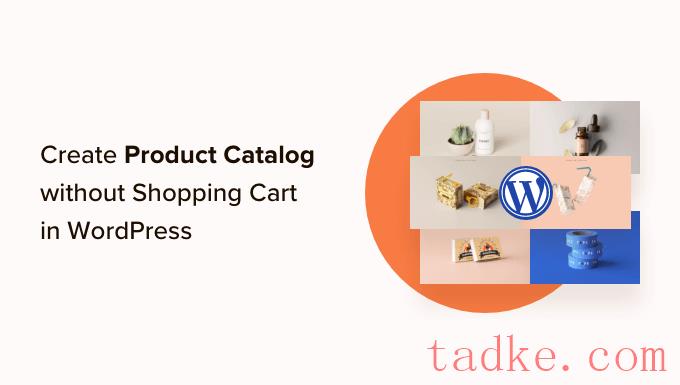 为什么添加一个没有购物车的产品目录?
为什么添加一个没有购物车的产品目录?
有些商家的产品无法在网上销售,因为它们的价格尚未确定。这使得他们无法使用购物车插件,但他们仍然想做一个WordPress网站来展示这些产品并吸引潜在客户。
人们通常把电子商务平台与网上购物联系在一起。但是,您仍然可以使用它们来显示产品,而无需使用购物车功能。
另一方面,您可以添加带有一键购买选项的产品目录。顾客可以立即购买产品,绕过结账过程。这提供了更好的购物体验,使整个过程更快。
话虽如此,让我们来看看如何在WordPress中轻松创建产品目录。
Getting Started with Your Product – Catalog -in- WordPress
在WordPress中创建产品目录的最佳方法是使用WooCommerce。它是WordPress最好的电子商务插件,可以帮助你创建所有类型的在线商店。
另外,它支持多个第三方插件和扩展。您可以使用它们来添加新功能,定制您的商店,并为您的WooCommerce商店引入新功能。
如果您没有WordPress网站设置,那么请参阅我们关于如何创建在线商店以快速设置WordPress与WooCommerce的指南。
一旦你安装了WooCommerce,你就可以继续在WordPress中创建你的产品目录。我们将介绍2种方法,包括添加没有购物车的产品目录和一键结帐。
方法1:创建一个没有购物车的产品目录
默认情况下,WooCommerce在所有产品旁边显示一个添加到购物车或购买按钮。这使得在没有购物车功能的情况下很难创建产品目录。
幸运的是,有一个简单的解决方案可以解决这个问题。
首先,您需要安装并激活YITH WooCommerce Catalog Mode插件。有关更多细节,请参阅我们关于如何安装WordPress插件的分步指南。
激活后,您需要访问YITH»Catalog Mode页面来配置插件设置。
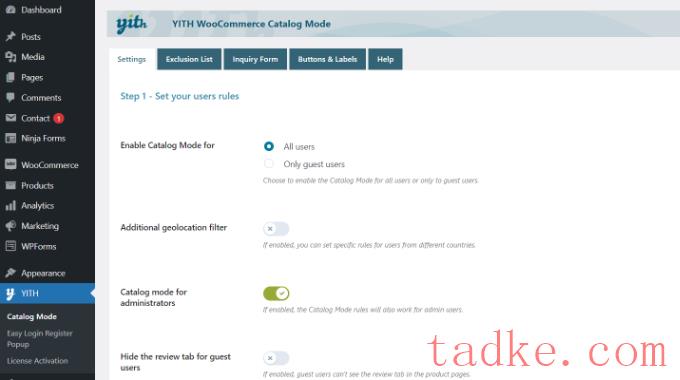
该插件允许您为所有用户或仅为来宾用户启用目录模式。还可以选择从特定位置向用户显示产品目录。
接下来,您可以向下滚动以查看更多设置。可以点击‘禁用商店’选择。
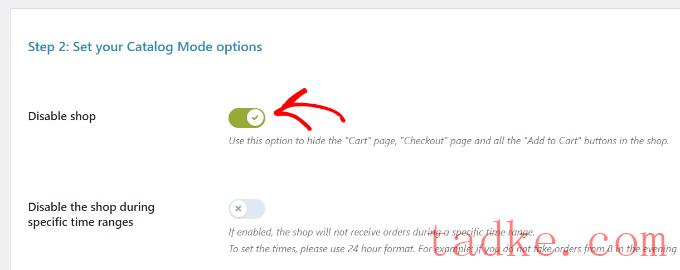
不要忘记保存更改并存储您的设置。
将产品添加到您的WordPress产品目录
接下来,您可以继续并开始将产品添加到您的网站。只需访问Products»Add New页面输入您的产品信息。
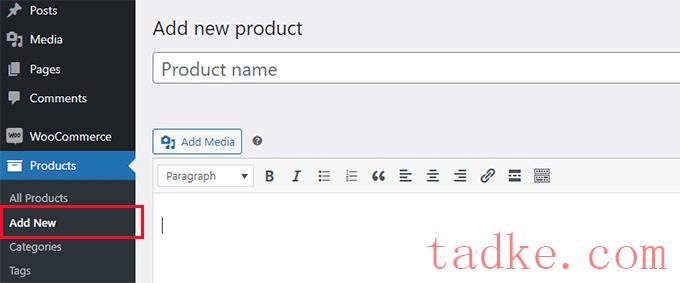
在产品屏幕上,您可以提供产品标题、描述、简短描述、产品图像和产品图库。
在‘Product’数据部分,您将找到价格选项。如果不想显示产品定价,可以将它们留空。
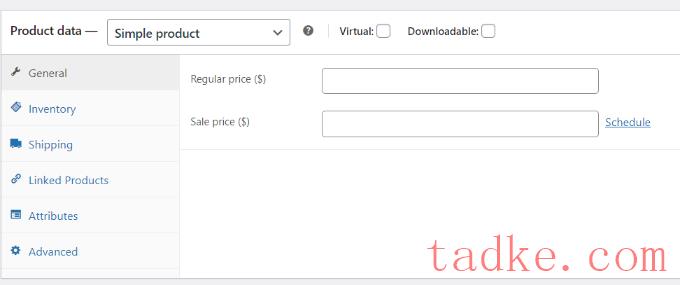
完成后,继续发布产品。重复这个过程,添加尽可能多的产品来构建您的目录。
您可以访问您的WooCommerce商店页面来查看您的默认目录。你的商店页面通常位于这样的URL:
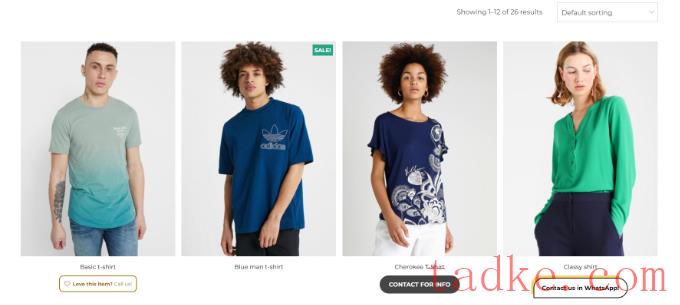
如果你不想使用商店页面,那么你也可以在任何WordPress页面上展示你的产品,并将其用作你的产品目录。
您所要做的就是创建一个新的WordPress页面或编辑一个现有的页面,并在内容区域添加以下短代码:
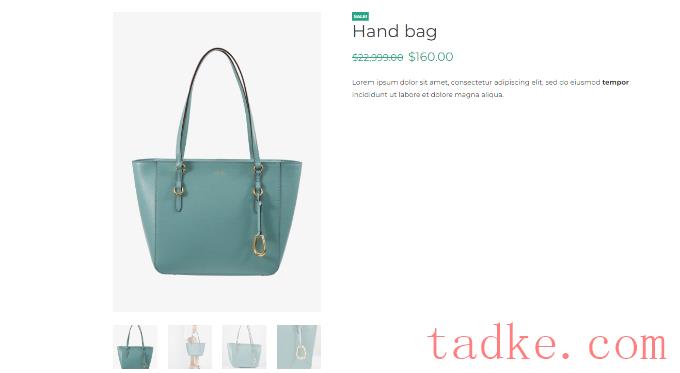
您可以点击任何单个产品查看产品详细信息页面。它将显示所有的产品信息图像,描述,画廊,没有添加到购物车或购买按钮。
记住,你可以使用产品描述来包括你的联系方式,以便对产品感兴趣的客户可以与你联系购买。
方法2:使用一键结帐创建产品目录
显示产品类别的另一种情况是使用一键购买选项。这将允许您的客户通过点击“立即购买”按钮立即购买产品,而不必经过标准的结帐流程。
首先,您需要安装并激活YITH WooCommerce一键结帐插件。要了解更多细节,请参阅我们关于如何安装WordPress插件的指南。
激活后,您可以从WordPress仪表板中转到YITH»一键结帐并编辑常规设置。
例如,你可以启用‘Activate in shop page’选择。
接下来,您可以向下滚动以查看更多设置。该插件允许您排除某些产品类别。
它还允许您选择下订单后想要重定向客户的位置。您可以将它们重定向到产品页面、付款页面、感谢页面或选择自定义页面。
除此之外,您还可以获得不同的自定义选项一键按钮。
有更改按钮标签、背景、文本颜色、悬停背景等设置。
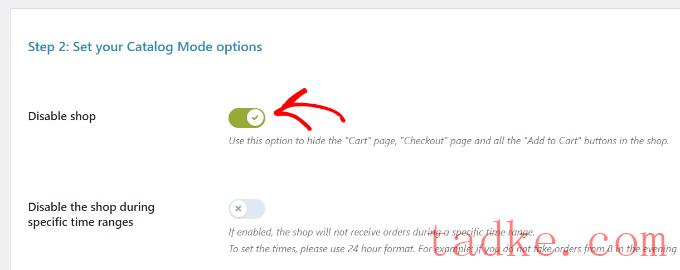
当你完成后,点击’保存选项’按钮。
您现在可以访问您的网站,看到一键式或立即购买按钮。
我们希望这篇文章能帮助你学习如何在WordPress中轻松创建产品目录。您可能还想看看我们的最佳WooCommerce主题列表,您可以将其用于您的产品目录网站和我们的WooCommerce SEO指南。
和





























RSS